今回はアセットの紹介をしていきます。
紹介するのは「Peek - Editor Toolkit」。
Unityのワークフローを大きく改善・効率化できるユーティリティアセットです。

注意
このアセットは2022年3月31日に非推奨となります。
すぐに使えなくなるというわけではありませんが、今後サポートされなくなるため注意しましょう。
宣伝!
現在アセットストアにて「Reboot 2020」セールが開催中! 終了しました
2020年にリリースされた新作アセットの中から人気アセット100点以上が50%OFFで購入できます!
10月1日 15時59分まで!
- 注意
- どんなアセット?
- 開発環境
- 初期設定
- ツールバー(Toolbers)
- タブ(Tabs)
- クリエイター(Creator)
- リプレイサー(Replacer)
- グループ(Groups)
- プローブ(Probe)
- リファレンスインスペクター(Reference Inspector)
- ヒエラルキーポップアップ(Hierarchy Popup)
- スティッキードラッグ&ドロップ(Sticky Drag & Drop)
- プレビューアイコン(Preview Icons)
- ショートカット
- 各種設定
- まとめ
どんなアセット?
シーンビューを拡張するアセットです。
インスペクターやヒエラルキーなど他のビューをシーンビュー上に表示させたり、
コンポーネントのアタッチや、参照の紐づけなど一般的なUnityのワークフローを、
シーンビュー上で完結できるようになります。
1月に行われたハイパーカジュアルゲームナイトの、
「北米のハイパーカジュアル制作現場で使われているアセット人気TOP30」にて紹介されました。
Humble Bundleでの入手
現在開催中のHumbleBundleにて、25ドル以上支払うと他の大量のアセットと共にPeekを入手できます。
とてもお得なため参加することをオススメします。
詳しい購入方法や、他のアセットについてはこちら
公式動画とマニュアル
非常に多機能なアセットなため、この記事では基本機能のみ紹介します。
開発環境
Unity2020.1.4f1
Peek - Editor Toolkit ver1.2.0f2
必要条件
このアセットはUnity 2018.4.14以上で動作します。
公式ではUnity 2019.3まで動作確認されています。
また、ランタイムバージョンは.NET 4.xが必須です。
初期設定
アセットをインポートするとこのような画面が出てきます。
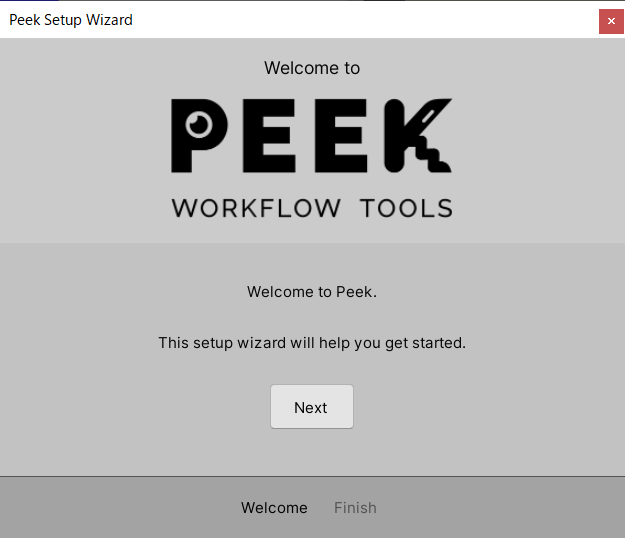
Nextボタンを押すだけで特に何もせずセットアップが完了します。

ツールバー(Toolbers)
インスペクターを使わずにゲームオブジェクトやコンポーネントを表示・編集できる機能です。
Sceneビュー上でオブジェクトをクリックするとツールバーが表示されます。
そこからTransformやコンポーネントに素早くアクセスできます。
ピン留め機能
表示したコンポーネントの左上にあるピンを押すことで、その場に固定することができます。
タブ(Tabs)
タブは、シーンビューからエディターウィンドウにすばやくアクセスできる特別なツールバーです。
モード
ポップアップモードとピンモードの2つのモードが用意されています。
ポップアップモード
タブは一つまで開くことができます。
ツールバーの横に表示され、移動やサイズ変更はできません。
ピンモード
複数のタブを開くことができます。
タブは自由に移動、サイズ変更ができます。
クリエイター(Creator)
シーンビューから新しいゲームオブジェクトを素早く作成する機能です。
プロジェクト内のプレハブ、モデル、スプライトの検索もできます。
Ctr+Shiftを押すとSceneビュー上にギズモが表示され、
クリックした場所に素早くオブジェクトやプレハブを配置できます。
これの真に素晴らしい所はその検索機能です。
ファジーサーチエンジンという機能によりオブジェクトを素早く検索できます。
例えば、「PlayerCharacter」というプレハブがあったとすると、

「PC」という検索で表示されます。

略語とイニシャルがサポートされています。
リプレイサー(Replacer)
シーン内の1つあるいは複数のオブジェクトを別のオブジェクトに置き換える機能です。
シーン内の大量の変更を高速に行うことができます。
1つ~複数のオブジェクトを選択後、ツールバーの名前の部分を右クリックするとコンテキストメニューが表示されるのでそこからReplaceを選び、置き換えるオブジェクトを選択して完了です。

ヒエラルキーからもできます。

グループ(Groups)
複数のオブジェクトをグループ化しまとめることができる機能です。
空のゲームオブジェクトを作成し、複数のオブジェクトをその子オブジェクトとしてまとめます。
1つ~複数のオブジェクトを選択後、ツールバーの名前の部分を右クリックするとコンテキストメニューが表示されるのでそこからGroupを選び、置き換えるオブジェクトを選択して完了です。

複数のオブジェクトを選んだ状態で、ショートカットキーCtr+Gで素早くグループ化ができます。
メニューから、Ungropを選ぶことでグループ化の解除もできます。
グローバルグループ
グループには、ローカルとグローバルがあります。通常はローカルです。
ローカルの場合、グループ内のオブジェクトのセンターの位置にオブジェクトが作成されますが、
グローバルはシーンのルート、及びシーンの原点(0, 0, 0)に作成されます。
プローブ(Probe)
ビュー上で重なったオブジェクトから目的のオブジェクトを素早く選択する機能です。
シーンビューで右クリックすると、マウスカーソルに重なっているオブジェクトを全て表示します。
これは距離が近い順に並んでいます。深い階層にあるオブジェクトを選択する時などに便利です。

ハイライトの色はEditor Settingから変更できます。
リファレンスインスペクター(Reference Inspector)
参照フィールドに関連付けられているオブジェクトのインスペクターを出す機能です。
参照フィールドの左にある虫メガネのボタンを押すことで、素早くオブジェクトの表示・編集ができます。
ヒエラルキーポップアップ(Hierarchy Popup)
シーンビューからヒエラルキービューに素早くアクセスする機能です。
クリエイターでも紹介したファジーサーチエンジンにより、素早い検索も行えます。
ポップアップには2つのモードがあります。
グローバル
シーン内の全てのオブジェクトを表示します。
シーンビューでCtr+F、あるいは何も選択していない状態でSpaceを押すことで表示できます。
ローカル
選択されたオブジェクトの親と子のみ表示するヒエラルキーを出します。
オブジェクトが選択された状態でSpaceを押すと表示します。
スティッキードラッグ&ドロップ(Sticky Drag & Drop)
シーンビューでオブジェクト間の参照をスムーズに設定できる機能です。
いちいちインスペクタービューのロックなどをする必要はありません。
これはシーン、ヒエラルキー、プロジェクト全てで動作します。
この機能は1秒間の遅延(押しっぱなしにする必要)があり、この時間は設定で調整できます。
プレビューアイコン(Preview Icons)
ヒエラルキーやプロジェクトビューで表示されるオブジェクトのアイコンを、
3D・2D・マテリアルのスナップショットに置き換える機能です。
オブジェクトを簡単に区別できるようになります。
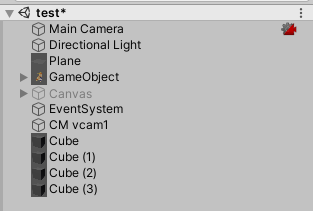
ショートカット
ショートカット機能が複数用意されています。
以下マニュアルから引用
Shortcuts
Updated: 2019-08-08
Action Context Shortcut Creator Scene [Ctrl/Cmd]+Shift+LMB Replacer With anything selected Alt+R Probe Scene RMB Toggle Toolbars Scene B Navigate Toolbar Scene with a selection Alt+[0-9] Navigate Tabs Fullscreen Scene Alt+Shift+[0-9] Group Selection With anything selected [Ctrl/Cmd]+G Ungroup Selection With anything selected [Ctrl/Cmd]+Shift+G Group Selection Globally With anything selected [Ctrl/Cmd]+Alt+G Local Hierarchy Popup Scene with a selection Space Global Hierarchy Popup Scene Ctrl+F Global Hierarchy Popup Scene without a selection Space Close Hierarchy Popup Hierarchy Popup Escape Maximize Scene Scene Double-Click LMB Clear Selection Scene / Hierarchy / Project Escape Pin Inspector Popup Inspector Popup Space Close Inspector Popup Inspector Popup Escape
各種設定
エディター設定、及びプロジェクト設定でPeekの各種機能を調整することができます。


まとめ
今回は、ユーティリティアセット「Peek」の基本機能を紹介しました。
操作感はそのままに、オブジェクトの編集が格段に楽になるアセットです。
クリエイターやリプレイサーは少しクセがあるかもしれませんが、
ツールバーやプローブは扱いやすく恩恵がとても大きいので、興味のある方ぜひどうぞ!
他のアセットの紹介記事はこちら↓
※本記事にはAssetStoreアフィリエイトリンクが含まれています。
他、間違っている箇所、わかりにくい所がありましたらコメントにお願いします。
